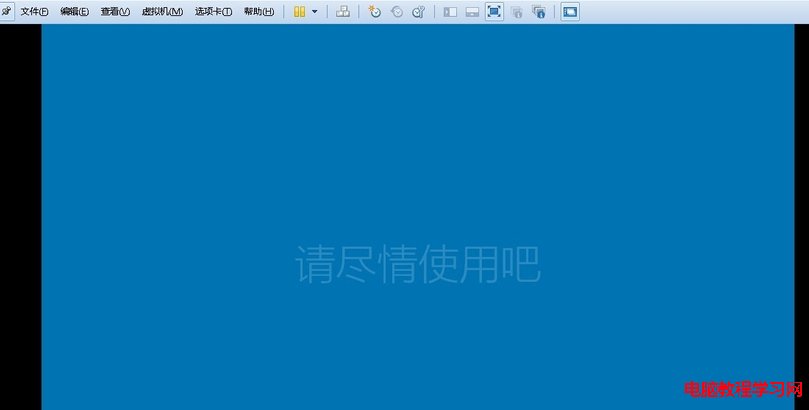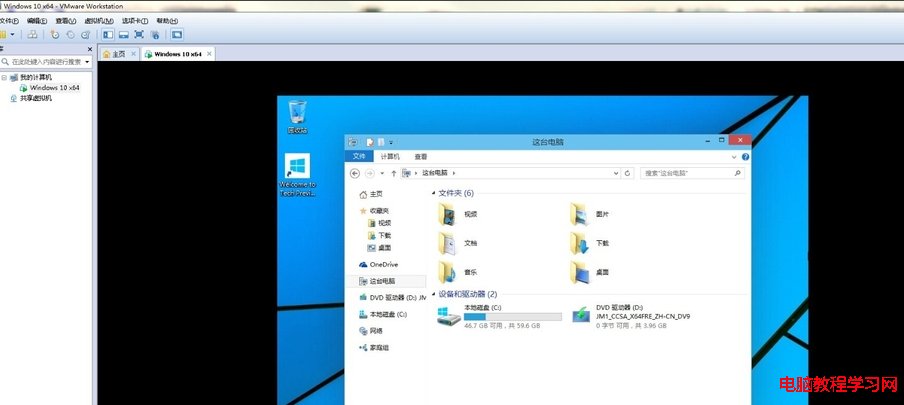win10發布以後, 大家都想測試一下win10的性能,在虛擬機上安裝是再好不過了,以下同小編為大家整理的安裝教程:
安裝vmware 10後進和這個軟件,再點擊【創建新的虛擬機】
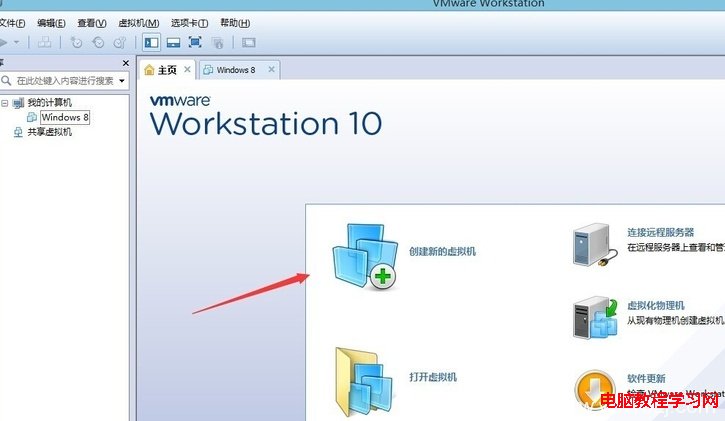
進入新建虛擬機的向導,都使用默認的點擊【下一步】
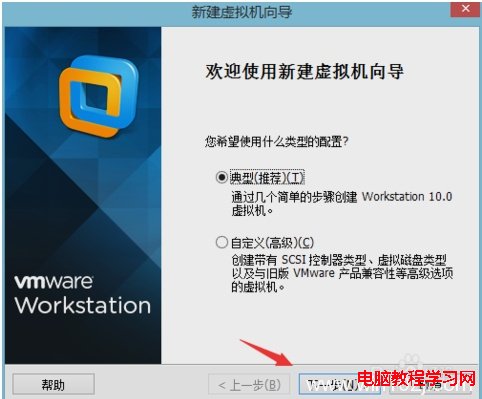
安裝客戶機的操作系統。一般使用虛擬機的朋友都是下載的ISO文件,所以點擊安裝程序光盤映像文件,再點擊浏覽器把下載的文件選擇進來。點擊【下一步】
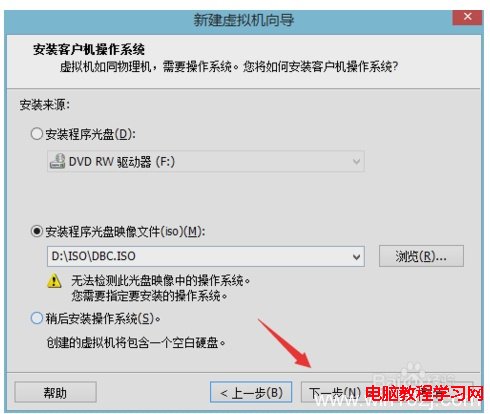
客戶機的操作系統,vmware10還沒有更新出WIN10的操作系統。建議選擇WIN8也是差不多的。不過需要注意的是如果是64位WIN10也要選擇WIN8的64位。32位的也是這個意思。點擊【下一步】
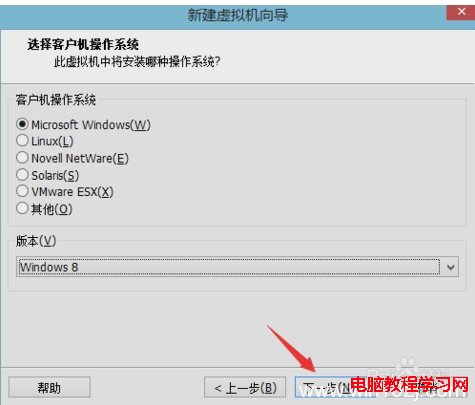
給虛擬取一個名字,建議把虛擬機保存在一個空間比較大的地方。不要使用系統默認的。最好是不要在系統盤
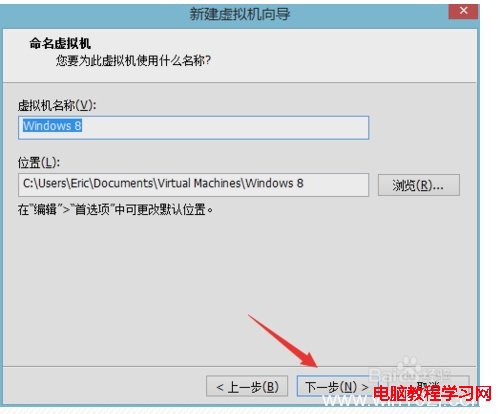
在這裡設置虛擬機的硬盤大小。WIN10建議設置為:45GB。大一點也沒有關系,反正它是動態的。實際用多少占空間多少。點擊【下一步】
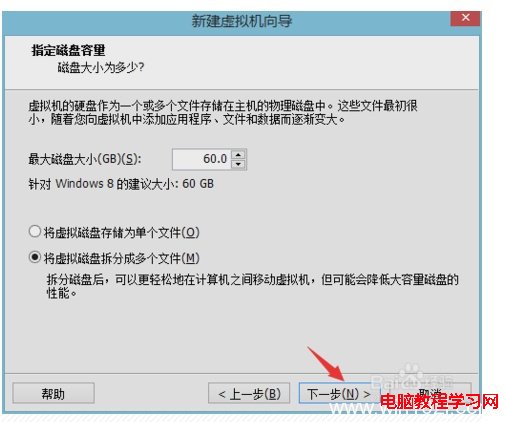
已准備好創建虛擬機,點擊【完成】
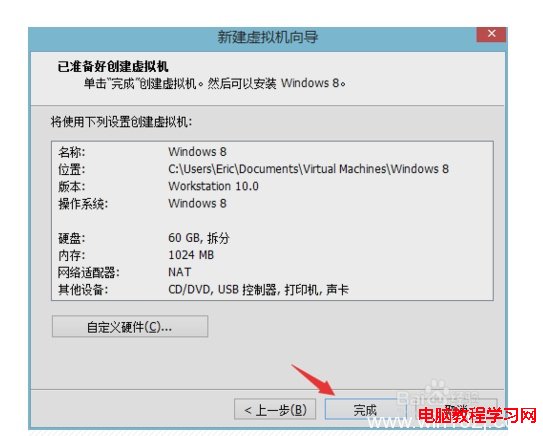
下面就是系統的安裝了
下面開始建立主機開始安裝。安裝比較快速。
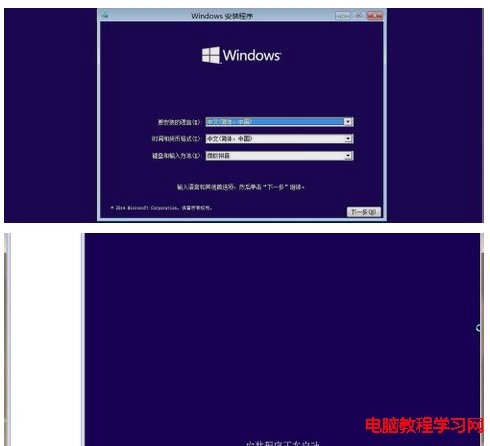
按照指示下一步就行。
安裝時間是 7.20分,完成時間是 7.39分。還算比較快速。另外因為是虛擬機。速度還能偏慢一點。如果是本機,估計速度在十五分鐘左右。跟win8.1差不多。
安裝完成後配置界面
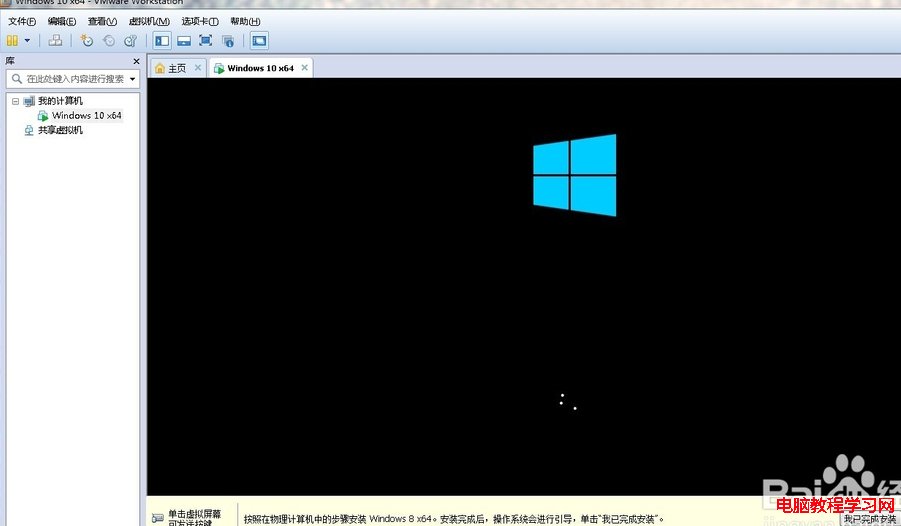
進行設置
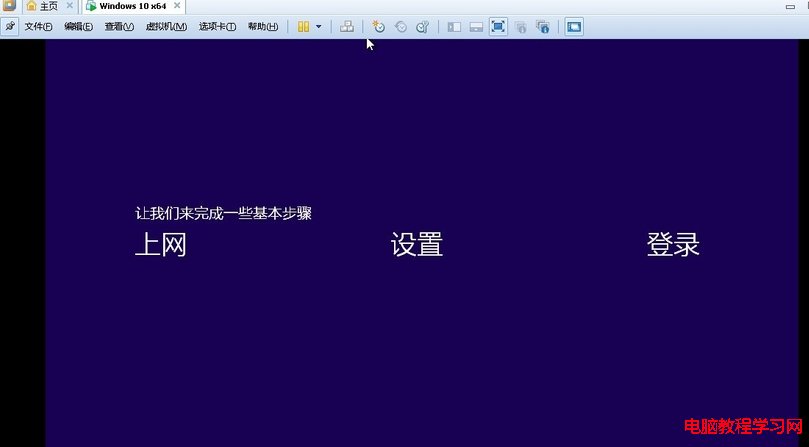
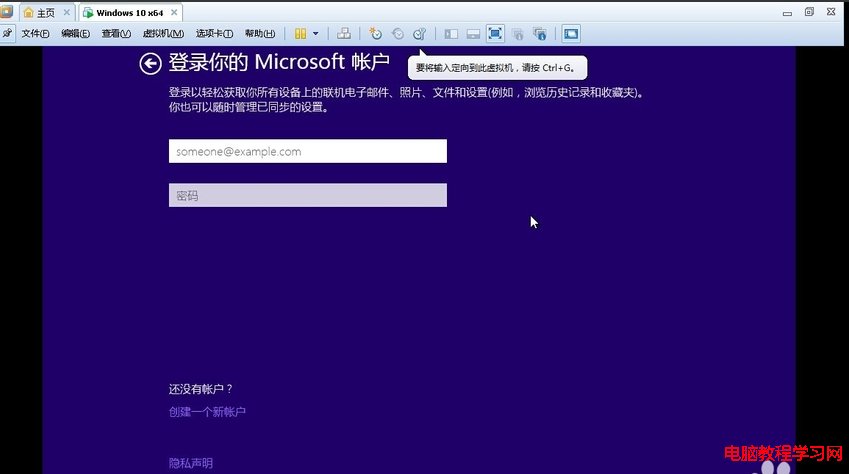
必須說明的是,win10技術預覽版必須要微軟賬號的。沒有的申請一個吧。據說正式版出來以後,可以離線使用。這個呼叫信息可以跳過。在下面選暫時無法執行。
安裝最後一步,應用商店
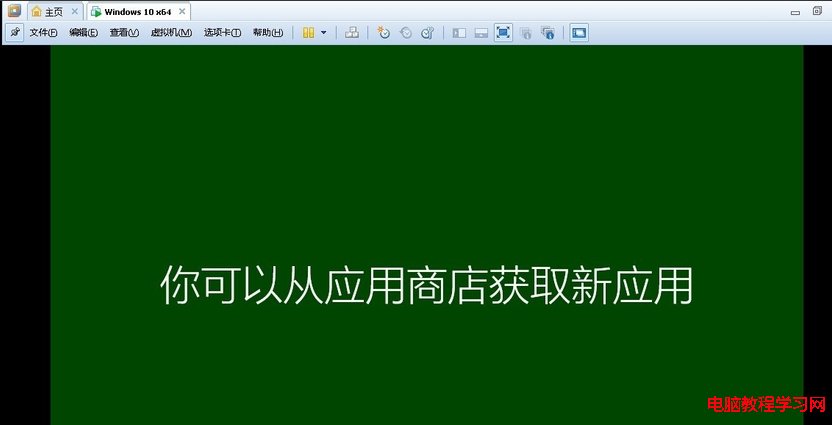
安裝完成